怎样用AE做出摄像机效果
来源:网络收集 点击: 时间:2024-07-09创建新合成。在项目窗口中的空白处单击鼠标右键,然后选择【New Compsition(新建合成)】,如图所示。
 2/4
2/4在【(合成属性窗口)】中,在【合成组名称】中设置名称为【合成1】,【preset(预置)】为【PAL D1/DV】,【Duration(持续时间)】为 6秒。最后单击【OK(确定)】,如图所示。
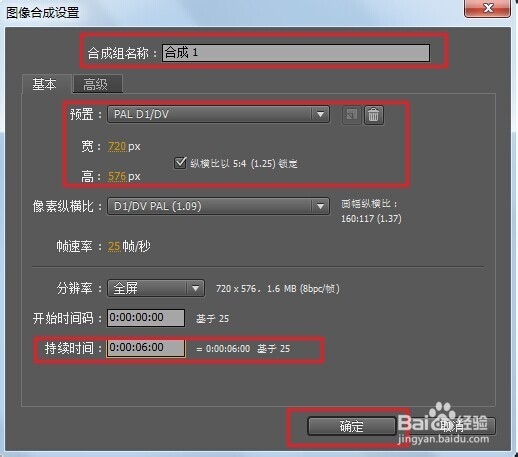 3/4
3/4在项目窗口空白处双击,在弹出的窗口中选择所需素材文件,然后单击打开。
 4/4
4/4将项目窗口中的【01.jpg】图片拖拽到时间线窗口中,并开启后面的三维图层。
 B.创建摄像机1/5
B.创建摄像机1/5在时间线窗口中右击,在弹出的菜单中选择【新建】/【摄像机】,如图所示。
 2/5
2/5在弹出的窗口中设置【焦距】为134,然后勾选【锁定焦距】,然后单击【确定】。
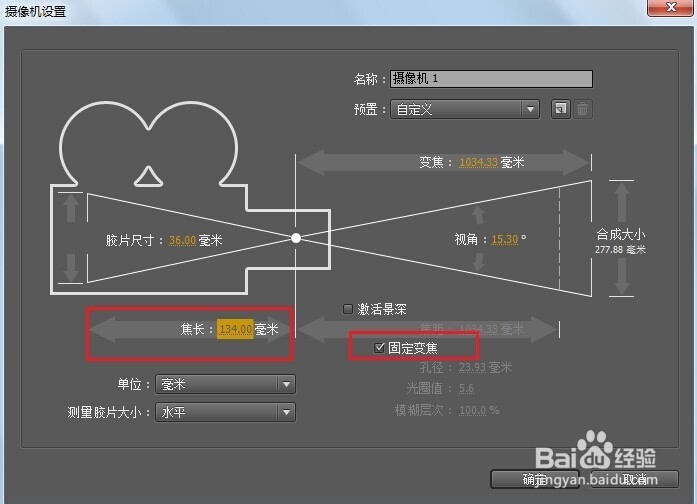 3/5
3/5将时间线拖到起始帧的位置,然后单击【位置】和【Z轴旋转】前面的自动关键帧按钮,并设置【位置】为(360,288,-2666.7),【Z轴旋转】为0度。将时间线拖到第1秒的位置,设置【Z轴旋转】为60度。
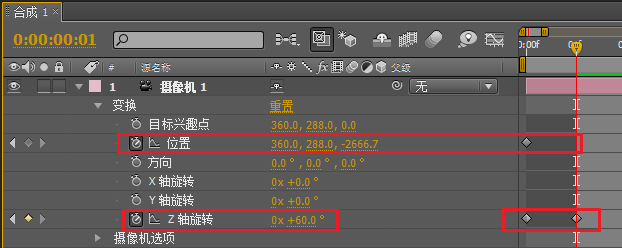 4/5
4/5将时间线拖到第2秒的位置,然后设置【位置】为(360,-1000,-3025.7)。接着将时间线拖到第4秒的位置,然后设置【位置】为(360,288,-2666.7)。
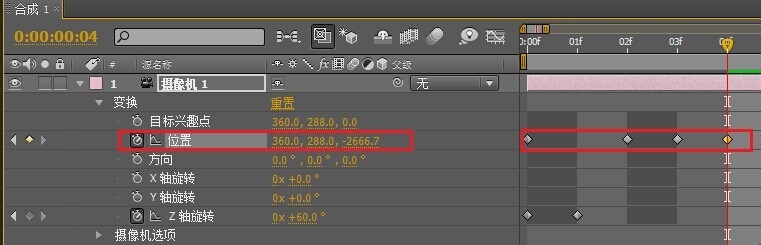 5/5
5/5此时拖动时间线滑块查看最终效果。

 注意事项
注意事项素材和源文件链接地址http://pan.baidu.com/s/1o6LpJcQ
步骤很详细,AE有点复杂,慢慢来!!学好东西总是需要付出代价的!!
如果你觉得不错就给我投票或者评价吧!!当然你要收藏我也是不会拦着你的!!
摄像机版权声明:
1、本文系转载,版权归原作者所有,旨在传递信息,不代表看本站的观点和立场。
2、本站仅提供信息发布平台,不承担相关法律责任。
3、若侵犯您的版权或隐私,请联系本站管理员删除。
4、文章链接:http://www.1haoku.cn/art_945264.html
 订阅
订阅